Master Nambahake Teks ing DaVinci Resolve: Step-by-Step Guide

Nambahake teks menyang video minangka aspek penting ing produksi video. Apa iku kanggo nyedhiyakake konteks, nandheske sawijining titik, utawa mung nuntun pamirsa, teks bisa nambah pengaruh sakabehe video kanthi signifikan.
1. Kepiye Nambah Teks ing DaVinci Resolve?
Ing DaVinci Resolve, sampeyan duwe pilihan kanggo nambah teks ing macem-macem formulir – teks standar, teks animasi, subtitle, kridit, lan liya-liyane. Ing bagean iki, kita bakal nuduhake carane nambah teks standar menyang video kanthi gampang.
Langkah 1: Impor Klip Video menyang DaVinci Resolve
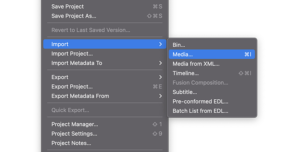
Kaping pisanan, sampeyan kudu ngimpor klip video menyang editor sadurunge miwiti nambah teks. Sampeyan bisa ngimpor media liwat telung cara ing ngisor iki:
Nggunakake menu ndhuwur, pindhah menyang File> Impor File> Media. Goleki video sing pengin diimpor banjur klik Bukak.
Pencet CTRL + I yen sampeyan nggunakake Windows utawa CMD + I yen sampeyan nggunakake Mac kanggo ngimpor media.
Utawa, seret lan selehake klip video saka Explorer utawa Finder menyang DaVinci Resolve.
Langkah 2: Nggawe Timeline Anyar
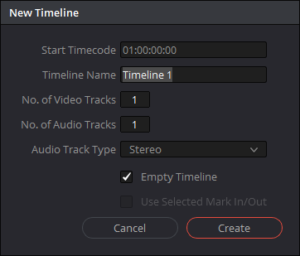
Sawise sampeyan wis ngimpor klip video, wektune nggawe garis wektu anyar kanggo nambah teks. Tindakake langkah iki:
Pilih File ing garis menu banjur pilih Timeline Anyar.
Sampeyan bisa nggunakake tombol trabasan, CTRL+N (Windows) utawa CMD+N (Mac) kanggo nggawe garis wektu anyar kanthi cepet.
Utawa, klik klip video sing wis diimpor banjur pilih Gawe Timeline Anyar Nggunakake Klip sing Dipilih.
Langkah 3: Tambah Teks Standar menyang Video Sampeyan
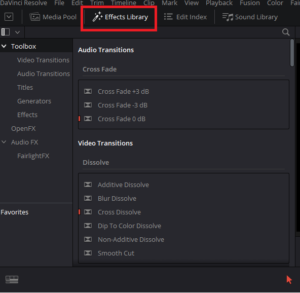
Pustaka Efek nyedhiyakake macem-macem efek, kalebu teks, sing bisa digunakake kanggo ngowahi video. Tindakake langkah-langkah prasaja iki:
Ngalih menyang panel Sunting ing sisih ngisor layar.
Menyang menu ndhuwur banjur pilih Judhul ing tab Kothak piranti ing Pustaka Efek.
Seret lan selehake efek teks ing ndhuwur klip video ing garis wektu.
Pilih teks ing timeline, lan bakal mbukak tab Inspektur ngendi sampeyan bisa ngowahi lan ngatur teks. Owahi font, gaya font, ukuran, werna latar mburi, spasi baris, lan liya-liyane.
Langkah 4: Simpen Video

Sawise sampeyan wis rampung nyunting video, sampeyan saiki bisa nyimpen menyang komputer kanthi ngeklik File banjur milih Ekspor.
Elinga yen ana luwih akeh cara kanggo nambah teks menyang video sing bisa dijelajahi ing Pustaka Efek, kalebu teks 3D, sing bakal kita sorot ing bagean sabanjure.
2. Cara Nambah Teks 3D ing DaVinci Resolve
Apa sampeyan siap kanggo njupuk teks menyang tingkat sabanjure? DaVinci Resolve nduweni fitur Fusion sing ngidini sampeyan nggawe judhul animasi nggunakake alat teks 2D lan 3D. Kanthi Fusion, sampeyan bisa nambah efek kelangan kaya bayangan, bayangan, peta bump, lan malah animasi huruf individu.
Mangkene carane nambah teks 3D nggunakake Fusion:
Langkah 1: Pilih lan Tambah Title Fusion

Pisanan, bukak kategori Fusion Titles lan pilih prasetel saka dhaptar. Seret lan selehake menyang timeline sampeyan. Ing pandhuan iki, kita bakal milih judhul 3D ing opsi Kotak.
Langkah 2: Sunting Konten Teks

Bukak jendela Inspektur kanggo ngakses kontrol Teks Utama. Ing kene, sampeyan bisa ngowahi isi teks, font, ukuran, warna, lan spasi. Nalika sampeyan nggawe pangowahan, sampeyan bakal langsung ndeleng ing garis biru ing ndhuwur lapisan teks.
Sampeyan uga bisa ngowahi komponen judhul liyane, kayata Materi Kotak, Cahya Utama, Lampu Mburi, lan Kontrol Blur Gerakan. Gunakake kontrol iki kanggo ngowahi prasetel menyang tampilan sing dikarepake.
Langkah 3: Ngatur karo Nodes
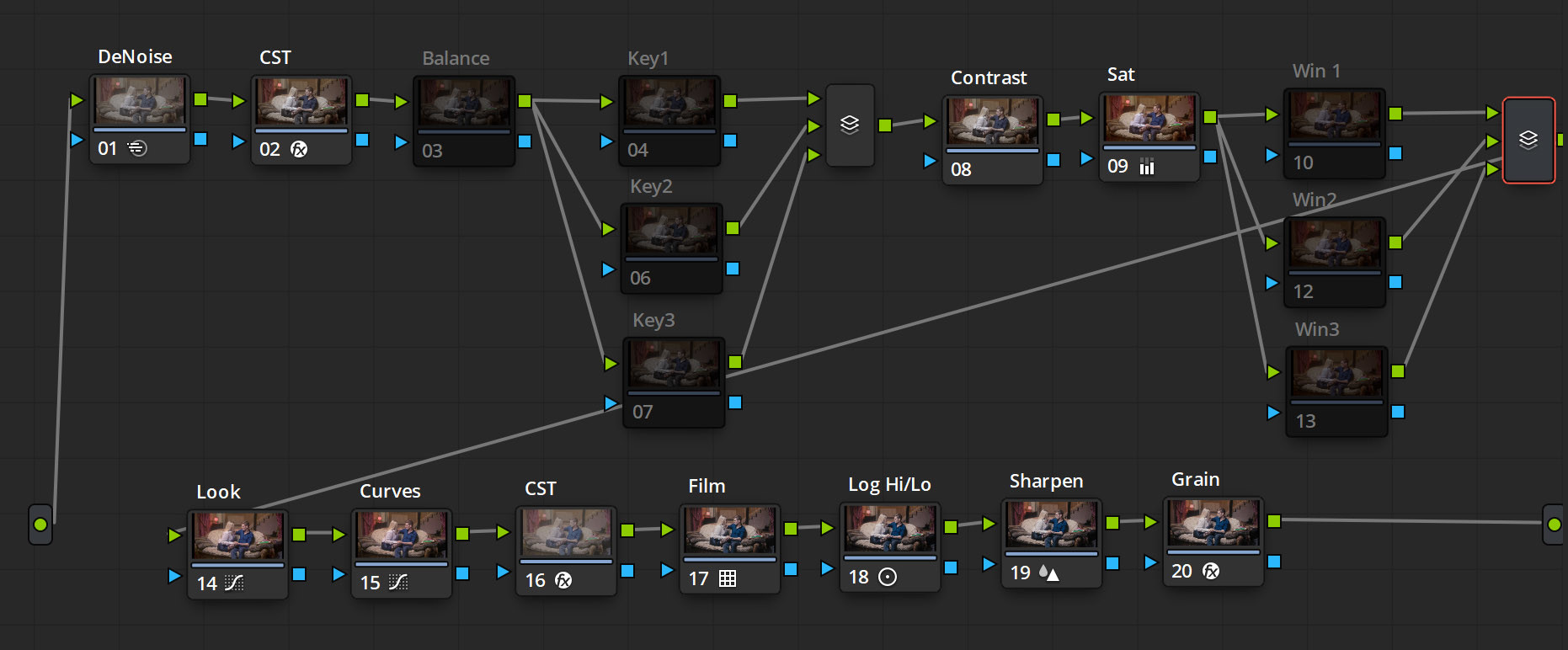
Kanggo nggawe judhul unik, sampeyan bisa ngakses simpul sing nemtokake. Klik kaping pindho tumpukan ing jendhela ngisor kanggo mbukak kabeh kelenjar. Saka kene, sampeyan bisa ngowahi macem-macem unsur 3D lan nggawe tampilan unik kanggo judhul sampeyan.
Kanthi fitur Fusion ing DaVinci Resolve, sampeyan bisa nggawe judhul teks 3D sing narik kawigaten sing bakal nggawe video sampeyan katon.
Cara sing Disederhanakake kanggo Nambah Teks menyang Video – Filmora
Langkah 1: Impor lan Tambah Video menyang Timeline
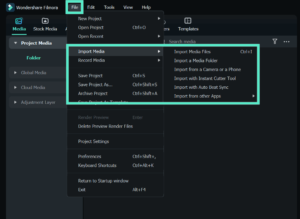
Sadurunge nyunting video, ngimpor menyang perpustakaan media kanggo mesthekake file asli tetep aman. Seret lan selehake video sing dipilih menyang garis wektu kanggo miwiti nambah teks lan judhul.
Langkah 2: Gunakake Cithakan Teks lan Ketik Teks

Pilih “Judul†saka menu ndhuwur kanggo ngakses luwih saka satus template teks lan prasetel, kalebu efek judhul khusus kanggo acara khusus. Pratinjau efek saben kanthi ngeklik kaping pindho ing saben prasetel, sadurunge nyeret lan nyelehake pilihan sampeyan menyang garis wektu. Kustomisasi teks, warna, animasi, lan liya-liyane ing panel Editor Teks.
Langkah 3: Pilihan Editing Lanjut

Kanggo opsi panyuntingan sing luwih maju, akses panel panyuntingan teks majeng lan atur efek teks lan judhul miturut pilihan sampeyan. Tambah kothak teks saka macem-macem wujud lan atur isi teks, wates, lan bayangan kaya sing dikarepake.
Langkah 4: Nyetel Posisi Teks lan Duration

Gampang mindhah judhul sing ditambahake ing garis wektu lan atur wektu tampilan kanthi nyeret gambar cilik teks utawa nyetel durasi efek teks. Kanggo mbusak judhul, cukup pilih banjur klik tombol Busak ing ndhuwur garis wektu.
Kanthi langkah-langkah sing gampang ditindakake iki, sampeyan bisa nambah teks lan judhul kanthi kualitas profesional menyang video sampeyan nggunakake Filmora .
3. Pikiran Akhir
Nambahake teks menyang video sampeyan penting, amarga mbantu ngirim informasi lan nggawe konten sampeyan luwih nggumunake. Ing DaVinci Resolve, sampeyan duwe sawetara opsi kanggo nambah teks, kalebu teks standar, teks animasi, subtitle, kredit, lan malah teks 3D nggunakake fitur Fusion. Kajaba iku, Filmora nawakake pendekatan simplified kanggo nambah teks, karo liwat atus teks Cithakan lan prasetel kanggo milih saka. Kanthi langkah-langkah sing gampang ditindakake iki, sampeyan bisa ngunggahake produksi video kanthi nambah teks lan judhul kanthi lancar.
4. Pitakonan babagan Nambahake Teks ing DaVinci Resolve
✎Kepiye carane nggawe animasi teks ing DaVinci Resolve?
Kanggo nggawe animasi teks ing DaVinci Resolve, sampeyan bisa nggunakake keyframes kanggo ngganti posisi, opacity, rotasi, utawa sifat teks liyane saka wektu. Pilih klip teks ing timeline, banjur klik panel Inspektur lan pilih tombol Animasi. Gunakake kontrol keyframe kanggo nggawe lan nyetel animasi.
✎Apa aku bisa nggunakake font dhewe ing DaVinci Resolve?
Ya, DaVinci Resolve ngidini sampeyan ngimpor font sampeyan dhewe menyang piranti lunak. Kanggo ngimpor font, pindhah menyang kaca Fusion, pilih Media Pool, lan klik-tengen kanggo nggawe folder anyar. Seret lan selehake font menyang folder, banjur miwiti maneh DaVinci Resolve kanggo nggunakake font ing proyek sampeyan.
✎Kepiye carane nggawe crawl teks utawa gulung kridit ing DaVinci Resolve?
Kanggo nggawe crawl teks utawa kridit gulung ing DaVinci Resolve, gunakake alat Text+ lan animasi keyframe. Pisanan, gawe klip teks dawa kanthi kabeh kridit utawa teks sing pengin dilebokake. Banjur, atur posisi lan ukuran klip teks supaya ora katon ing layar. Pungkasan, gunakake keyframes kanggo animasi posisi klip teks liwat wektu, nggawe efek nggulung.
✎Kepiye cara nambah efek teks ing DaVinci Resolve?
Kanggo nambah efek teks ing DaVinci Resolve, gunakake alat Text+ lan gunakake efek sing beda kayata drop shadow, outline, utawa glow. Pilih klip teks ing timeline, banjur ketik panel Inspektur lan klik tombol Efek. Pilih efek sing pengin ditrapake, banjur setel setelan yen perlu.
